В ютубе лучше всего работать, пройдя авторизацию, потому что, находясь в собственном аккаунте, пользователь имеет возможность не только оформлять подписку на видеоканалы и писать комментарии под роликами, но и отслеживать персонализированные рекомендации. Иногда возникает задача, для решения которой требуется знать, как выйти из аккаунта ютуб.
В связи с чем возникает такая необходимость
Для начала попытаемся понять, почему пользователь выходит из своего аккаунта. Причин этому несколько – появление желания смены личного канала, необходимость в завершении сессии со стороннего устройства, банальная потеря гаджета.
Выход с ютубовского аккаунта
Youtube находится в ведении Гугла и является составным элементом сервисов, объединенных в одну экосистему. Чтобы получить доступ к любому, пользуются одной учетной записью, из чего следует важный нюанс – нельзя выйти с определенного сайта или мобильного приложения, подобное действие осуществляется для гугловского аккаунта, иначе говоря – сразу для всех сервисов.
Помимо этого, существует заметная разница в прохождении одинаковой процедуры для вебовского обозревателя на компьютере и мобильном приложении. Предлагаем эти варианты разобрать подробнее.
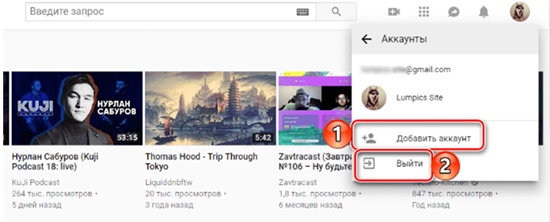
На мобильном устройстве
В первую очередь рассмотрим метод, как выйти из аккаунта на ютубе детям, которые много времени проводят с любимым смартфоном.
Порядок действий для мобильной версии и приложения несколько различается.
В первом случае все выглядит следующим образом:
- выполняется вход на m.youtube.com;
- нажимается профильный значок;
- задействуется клавиша «выход».
Теперь разберемся, как выйти из аккаунта кидс в ютубе со смартфона. Алгоритм включает такие шаги:
- входим в программу на мобильном устройстве;
- кликаем по клавише профиля;
- нажимаем кнопку «сменить аккаунт»;
- переходим в раздел «управление гугловскими аккаунтами»;
- определяем профиль, откуда требуется сделать выход;
- нажимаем кнопку «удалить».
Приведенные выше действия обеспечивают выход из ютубовского аккаунта на Андроиде. Необходимо принять во внимание, что программное обеспечение считается составным элементом операционки смартфона.
Пользователь, прошедший авторизацию в любом гугловском приложении на смартфоне, автоматически перенаправляет данные учетной записи в собственный профиль и в остальное ПО. Покинув аккаунт в ютубе, юзер выполнит выход из остальных программ Гугла.
Если есть желание, покинуть ютуб на смартфоне можно через настройки, вход в приложение не осуществляется. Рассмотрим, как выйти из аккаунта YouTube kids в этом случае:
- входим в «настройки»;
- находим профиль, удаляем его.
Выход из ютуба и остальных сервисов, подвязанных на него, выполняется автоматически.
Современные телефоны на Андроид оснащены защитной системой, не позволяющей покинуть учетку, не подтвердив свою личность паролем, пин-кодом или пальцевым отпечатком.
Теперь посмотрим, как выйти из аккаунта Гугл в ютубе на Айфоне. Порядок действий почти не отличается от Андроида и выглядит так:
- входим в приложение, кликаем по профилю;
- находим пункт «смена аккаунта»;
- нажимаем клавишу «смотреть ютуб без входа в аккаунт».
Как вы успели заметить, процесс выхода из профиля на мобильном устройстве, работающем на любой операционной системе, сложностей не вызывает.
С персонального компьютера
Переходим к рассмотрению вопроса, как выйти из аккаунта в ютубе на компьютере. Есть простой вариант, осуществляемый в несколько кликов:
- открываем ютубовский сайт;
- нажимаем значок профиля;
- активируем клавишу «выйти».
Если есть желание, перед тем, как покинуть ютуб кидс на компьютере, можно поменять учетную запись. Выполнив выход из старого аккаунта, в дальнейшем вы войдете во второй профиль.
Способ описан для всех браузеров, кроме Гугл Хром, потому что здесь появляются некоторые особенности. Отличие в том, что покидание гугловской учетки осуществляется принудительно, и в это время синхронизация приостанавливается. Пользователь теряет доступ к продуктам от Гугл.
Со Smart TV
Мы разобрали варианты, как выйти из аккаунта на смартфоне и ПК. Но сегодня пользоваться ютубом можно и через телевизор. В связи с этим предлагается вариант, как выйти со своего аккаунта на телевизоре Сони или другой модели, чтобы просматривать видео конфиденциально или перейти в новый профиль.
Перед тем, как выйти из детского или взрослого аккаунта в ютубе, необходимо:
- войти в приложение на телевизоре;
- открыть меню, находящееся на дисплее справа;
- нажать значок «аккаунт Ютуба»;
- определить подпункт «гость», нажать клавишу «выход».
Для тех, кто постоянно выходит из ютуб-аккаунта на телевизоре, рекомендуется выполнить удаление учетной записи. Чтобы совершить такие действия, входим в приложение, открываем левое меню, нажимаем профильный символ, выбираем «удалить».
Если доступа к телевизору нет, или появилось желание выйти из ютуб-аккаунта в приложении и войти в новый профиль удаленно, но вы не знаете, как это сделать, придерживайтесь следующей инструкции:
- заходите на страничку myaccount.google.com/permissions, используя для этого любое устройство;
- в перечне выбираете телевизор с Android TV;
- нажимаете кнопку «отмена доступа».
Если телевизор из перечня будет удален, гугловский профиль полностью исчезнет и на смартфоне, и это следует учитывать, решив покинуть аккаунт.
В последующем можно войти в новую учетную запись либо некоторое время обходиться без нее.
Со всех имеющихся устройств
Иногда возникает необходимость выйти с ютубовского аккаунта на всех устройствах. Для этого выполняем переход по ссылке myaccount.google.com/device-activity?pli=1. Перед вами появится форма с указанием всего оборудования. Определяете устройство, для которого требуется перекрыть доступ в аккаунт, выполняете рекомендации Помощника.
Очередной вариант для выхода – сменить профильный пароль. В таком случае пользователя выбрасывает одновременно на всех устройствах. Чтобы в последующем войти в аккаунт, придется указывать новые учетные данные.
Такой вариант выхода удобен, если пользователем утерян смартфон, в котором открыт доступ к сервисам, в число которых входит и ютуб.
Заключение
Овладев приемами выхода из аккаунта, вы обеспечите переход между разными профилями, защитите свою информацию от посторонних пользователей. Необходимо всего лишь перейти в учетную запись и выполнить действия инструкции, применимой к вашему устройству.
Для тех, кто выходит из аккаунта ютуб, задача на первый взгляд покажется несложной. Обратите внимание, что идеального варианта для ее решения не существует, если пользоваться компьютерными браузерами и смартфонами на Андроид.
Покидание ютубовского аккаунта сопровождается потерей учетной записи, прекращением синхронизации сведений и утратой доступа ко многим функциям и сервисам.






